유효한 데이터를 반환하는 수식을 작성하는 일은 복잡한 작업이 될 수 있습니다. 다음 예와 같이 수식 특성 정의 워크시트를 사용하여 VBScript 코드로 공식을 구성하면 이 과정을 단순화할 수 있습니다. 그런 다음, 수식에 샘플 값을 삽입하고 결과를 계산합니다.
완성된 수식의 예
공간 객체에서 높이에 대해 단일 값이 있으면 방 일람표의 대부분 공간에는 적절합니다. 그러나 평면 천장이 없는 방의 공간 높이 표시를 보다 효율적으로 조절하려면 “Vaulted”와 같은 문자 재지정이 있는 경우 이를 반환하고 그렇지 않으면 실제 높이를 반환하는 수식을 작성할 수 있습니다. 이러한 수식에 대해 완성된 워크시트는 아래와 같습니다.
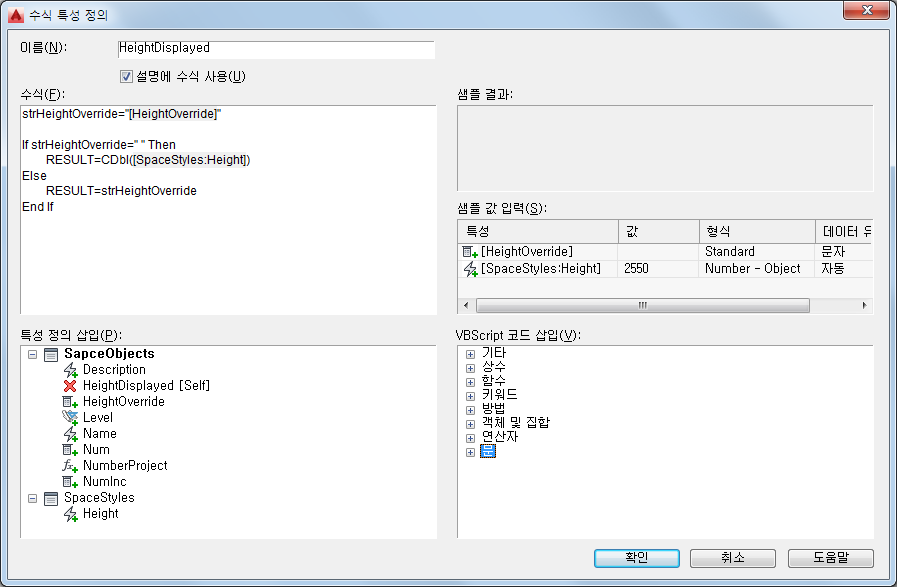
사례를 완료하기 위해 사용된 과정
스타일 관리자의 기본 특성 세트 정의를 주로 사용하여 다음 과정을 완료했습니다.
새 특성 세트 정의로 SpaceStyles를 추가했습니다.
- 일람표 테이블 스타일 도면에서 공간 스타일을 가져왔습니다.
SpaceObjects 특성 세트 정의의 정의 탭에서
- HeightOverride라는 수동 문자 특성 정의를 추가했습니다.
- HeightDisplayed라는 수식 특성 정의를 추가했습니다.
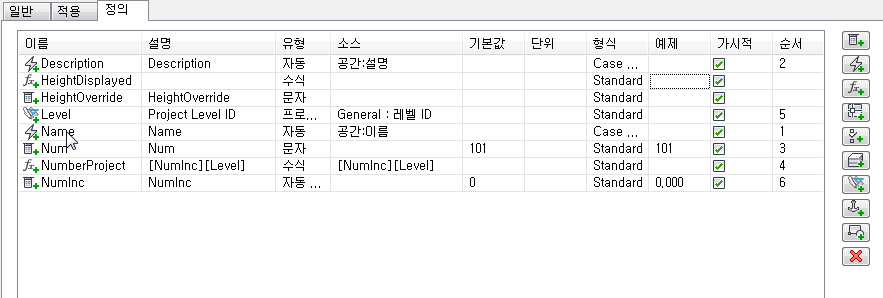
수식 특성 정의 워크시트에서 HeightDisplayed 수식 특성 정의를 편집했습니다.
- 수식 아래의 첫 번째 행에 strHeightOverride = ""을 입력했습니다.
수식을 변경하면서 샘플 결과를 볼 수 있습니다. 예를 들어, 수식 “2+3”을 입력하면 샘플 결과 창에 “5”가 표시됩니다. 그러면 예상한 대로 계산하지 못하는 수식을 수정할 수 있습니다.
- SpaceObjects 아래에서 큰 따옴표 사이에 커서를 두고 HeightOverride를 선택했습니다.
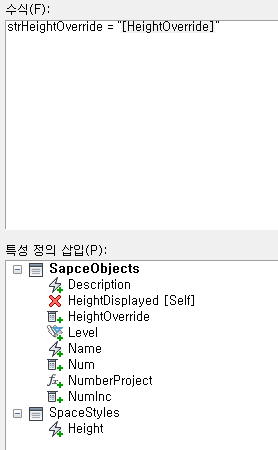
특성 정의가 수식에 처음으로 삽입된 경우 샘플 값은 수식의 특성 세트 정의를 사용하는 현재 도면의 객체 또는 기본 객체에서 가져옵니다.
- 두 번째 따옴표 다음에 커서를 두고 Enter 키를 두 번 눌러 두 행을 삽입합니다.
- VBScript 코드 삽입 아래의 문에서 If…Then..Else(블록)를 추가합니다.
항목 위에서 마우스를 이동하면 수식을 삽입했을 때 나타나는 문자가 도구 설명에 표시됩니다.
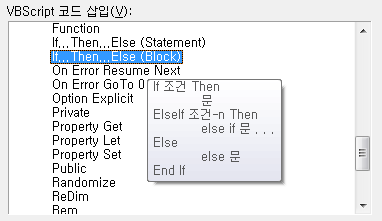
수식에 VBScript 코드를 추가한 후에는 빨간색 또는 회색 문자를 삽입하여 수식의 구성을 도울 수 있습니다. 빨간색은 추가 코드를 넣어야 하는 필드를 나타냅니다. 빨간색 필드를 제거하려면 해당 필드를 선택하고 문자를 입력한 후 특성 정의를 삽입하거나 다른 VBScript 코드를 삽입합니다.
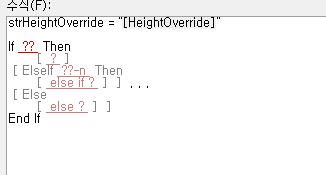
대괄호로 둘러싼 회색 필드는 선택 필드를 나타냅니다. 회색 대괄호 안에 내용을 입력하거나 한쪽 괄호를 삭제하면 대괄호가 제거되고 코드가 선택 코드에서 필수 코드로 변환됩니다.
빨간색과 회색 필드가 포함되어 있는 수식을 저장해 두었다가 나중에 편집할 수도 있지만 이 경우 수식이 제대로 계산되기 않기 때문에 경고 대화상자가 표시됩니다. 수식에서 VBScript 코드의 온라인 도움말에 액세스하여 적절한 사용에 대한 자세한 설명을 볼 수 있습니다.
- 빨간색 condition 필드를 선택하고 strHeightOverride = ""을 입력했습니다.
- 빨간색 statements 필드를 선택하고 RESULT = CDbl( )을 입력했습니다.
- 커서가 괄호 안에 있는 상태로 SpaceStyles 아래에서 Height를 선택했습니다.
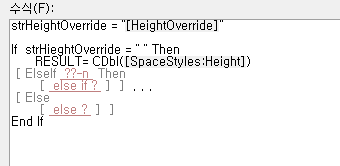
- ElseIf 행과 그 아래 행을 삭제했습니다.
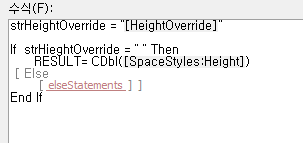
- 빨간색 elseStatements 필드를 선택하고 RESULT = strHeightOverride를 입력했습니다.
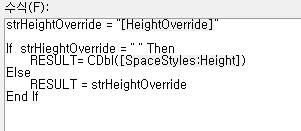
- HeightOverride의 샘플 값에 Vaulted를 입력했습니다.
샘플 값을 변경할 때마다 새 샘플 결과가 표시됩니다.
- SpaceStyles:Height의 샘플 값에 108을 입력했습니다.
- 형식에서 Length - Long을 선택했습니다.
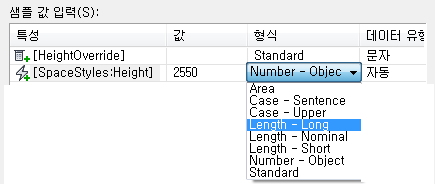
샘플 값의 형식을 지정하여 괄호 안에 표시된 해당 특성 정의 이름 대신 수식에 삽입했습니다. 샘플 수식 전체가 계산되고 샘플 결과 창에 결과가 표시됩니다.
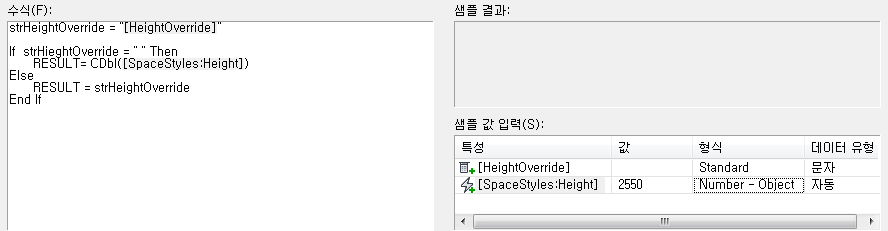
이 수식은 RESULT라는 말이 포함되어 있기 때문에 표현식이 아니라 함수로 계산되며 수식 특성의 값은 RESULT에 지정된 마지막 값이 됩니다. 이 유효한 수식의 결과는 Vaulted입니다.